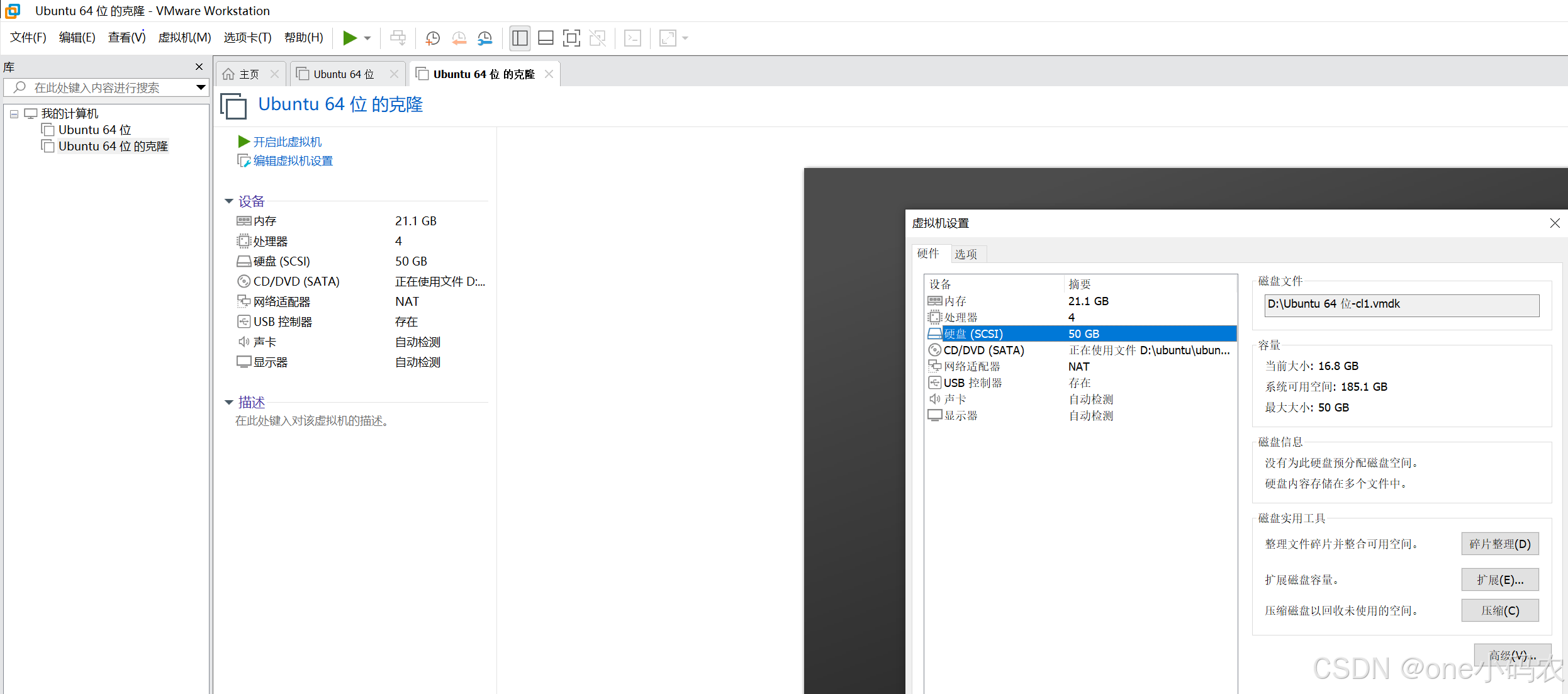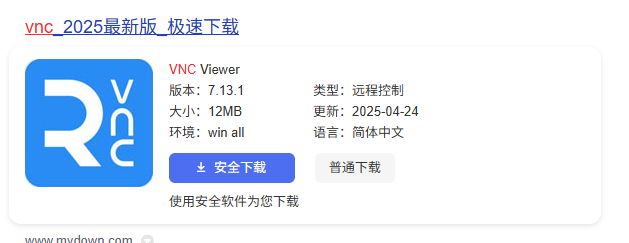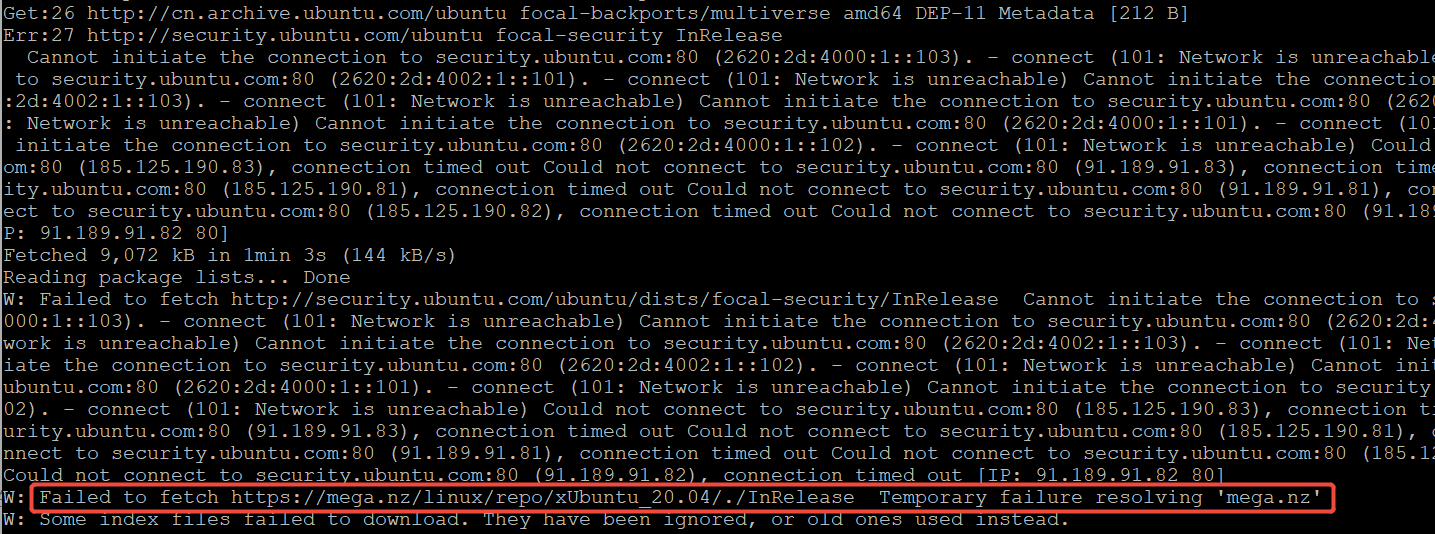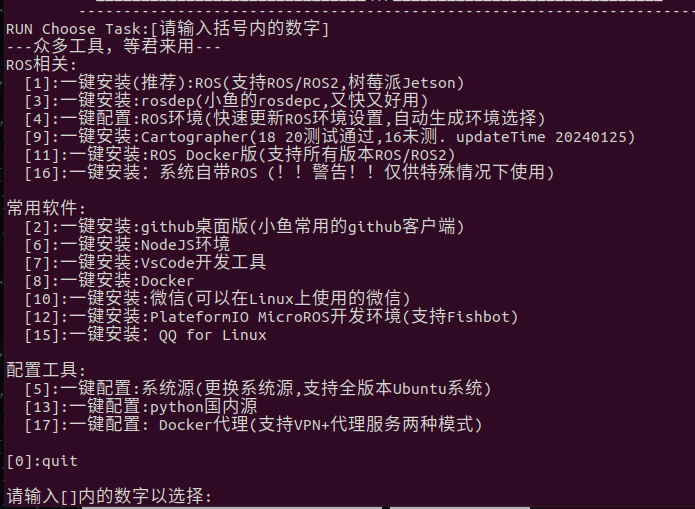手把手教小白安装虚拟机CentOS系统(超详细图文教程)
目录
一、安装前准备
1、官网下载安装VMware workstation Pro软件
2、官网下载CentOS镜像(本机以CentOS 7镜像为例)
二、新建虚拟机
1、新建虚拟机
2、选择典型(推荐)(T),点下一步。
3、选择稍后安装操作系统(S),点下一步。
4、选择Linux(L),版本选择CentOS 7 64位,点下一步。
5、这里是要我们给虚拟机起个名字,你可以根据自己的实际需求起名,比如 CentOS 79-01 ,意为使用的第01个虚拟机。下面的 位置(L): 默认位置是C盘,不建议大家放到C盘,会让C盘越来越臃肿!如果你显示的位置是在C盘,修改地址到内存空间较大的磁盘。名字起好,位置选好,就可以点击 下一步 了
6、根据自己需求设置磁盘空间大小,点击将虚拟磁盘拆分成多个文件,点击下一步。
7、点击完成。编辑
三、安装Linux操作系统
1、点击编辑虚拟机设置编辑
2、点击CD/DVD(SATA),点击使用IOS映像文件,在本地磁盘找到预先下载好的镜像文件,点击确定。
3、点击 开启此虚拟机
4、利用键盘选择上面一项
5、划到最下面找到中文,选择简体中文,点击继续。
6、 日期和时间选择上海时区,然后点击软件选择。
7、选择带GUI的服务器,右面划到最下面选择开发工具,点击完成。
编辑8、点击安装位置。
9、直接点击完成。
10、点击开始安装。
11、设置ROOT密码。(可不创建新用户,进去系统也可创建)
12、重启虚拟机。
13、点击LICENSE INFORMATION。
14、点击同意,然后点击完成。
15、点击完成配置。
16、选择汉语,然后点击完成。
17、选择前进。
18、选择前进。
19、选择跳过。
20、点击开始使用。
21、安装成功!
四、注意事项
一、安装前准备
1、官网下载安装VMware workstation Pro软件
2、官网下载CentOS镜像(本机以CentOS 7镜像为例)
二、新建虚拟机
1、新建虚拟机
直接点击 创建新的虚拟机,或者在左侧 库 栏内右键 新建虚拟机,或者点击左上角文件 — 新建虚拟机。
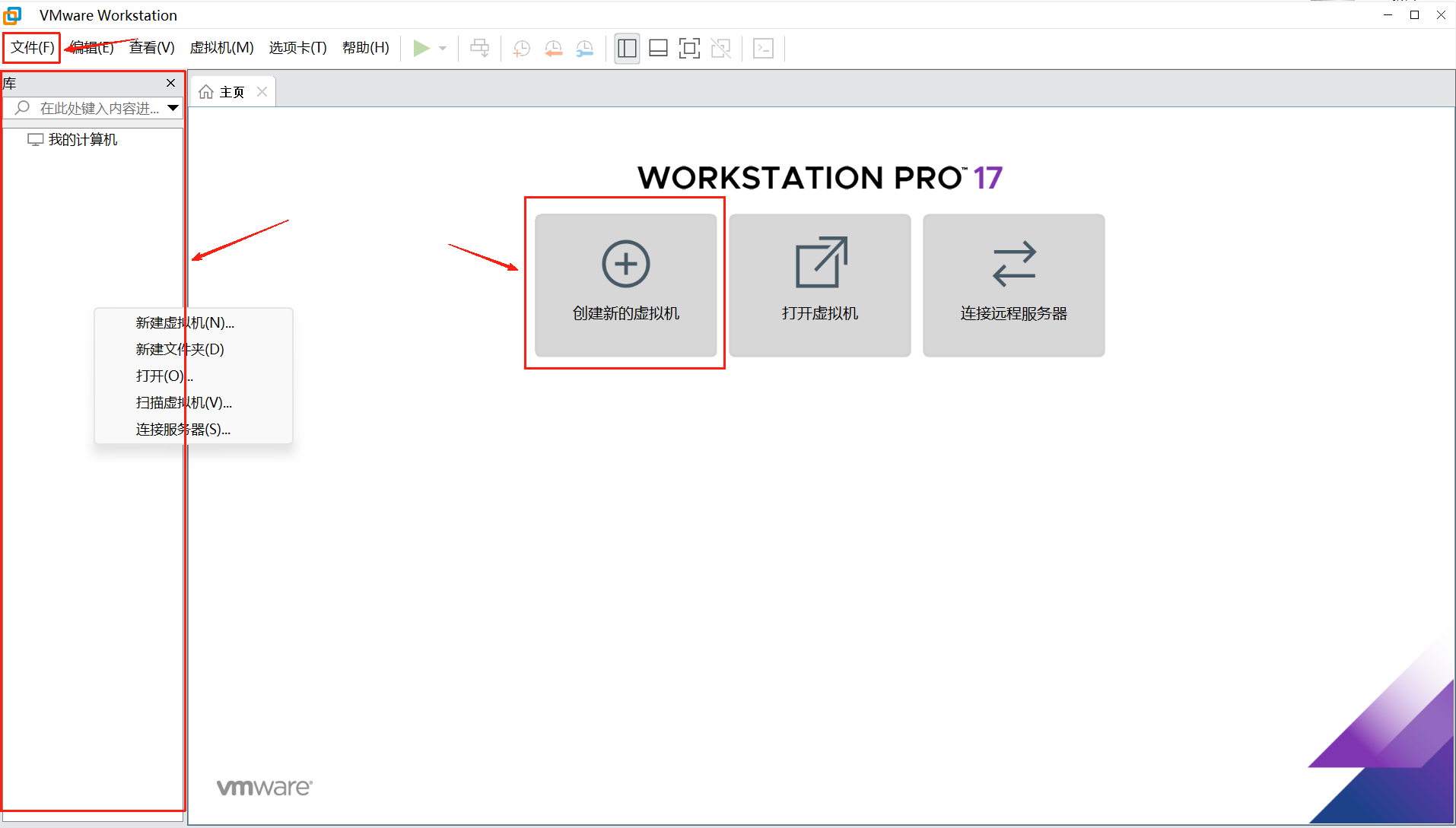
2、选择典型(推荐)(T),点下一步。
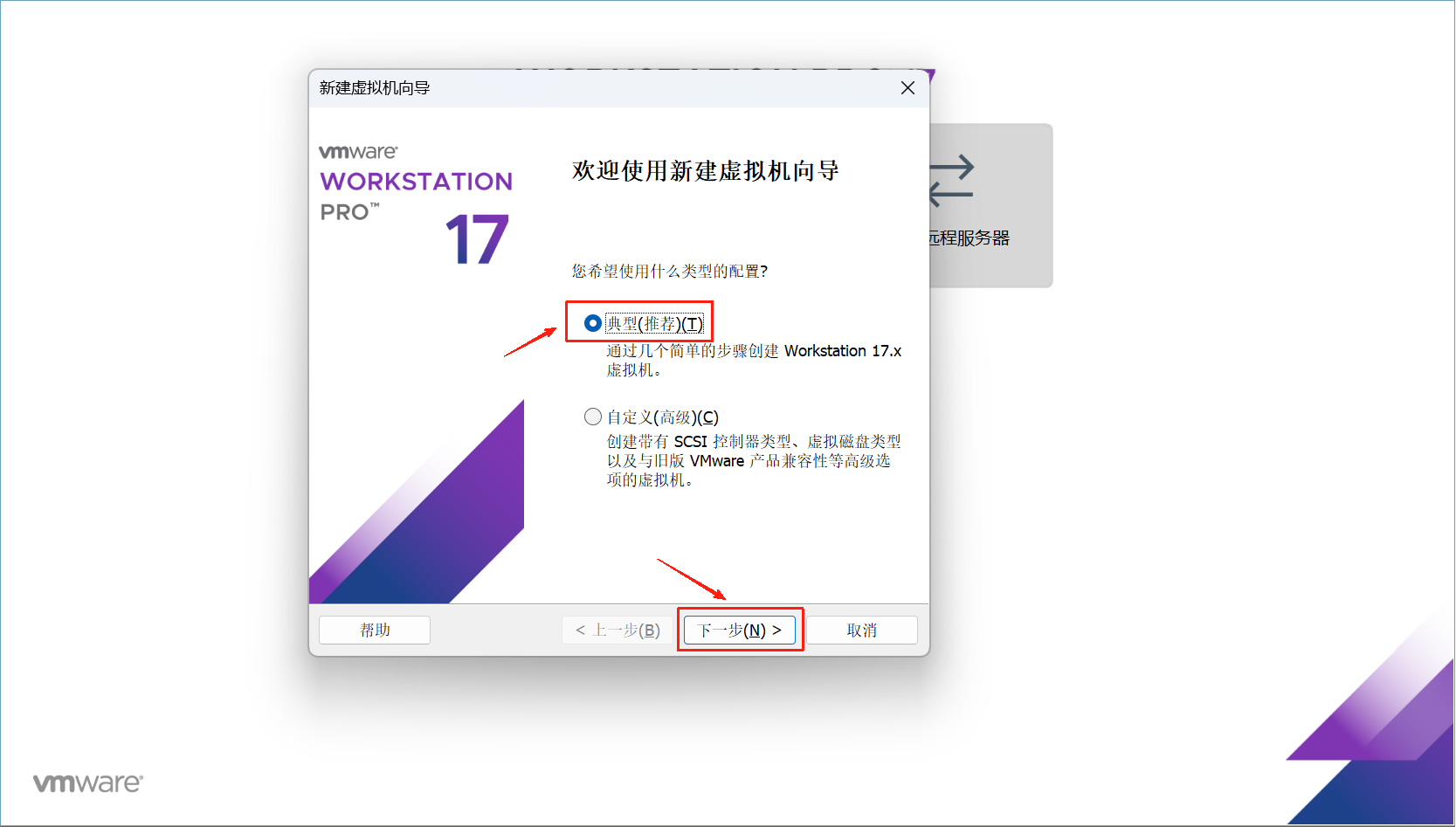
3、选择稍后安装操作系统(S),点下一步。
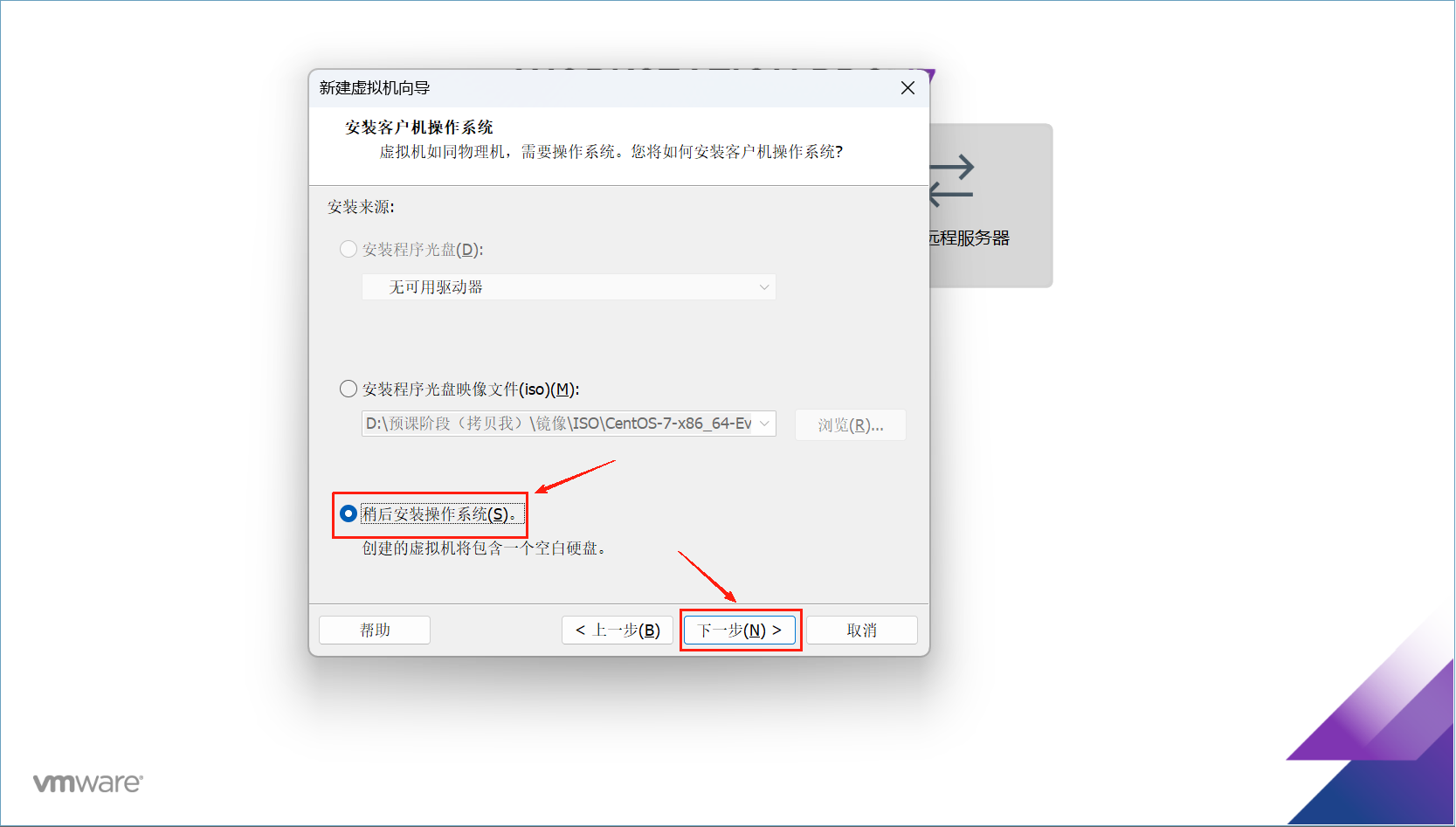
4、选择Linux(L),版本选择CentOS 7 64位,点下一步。
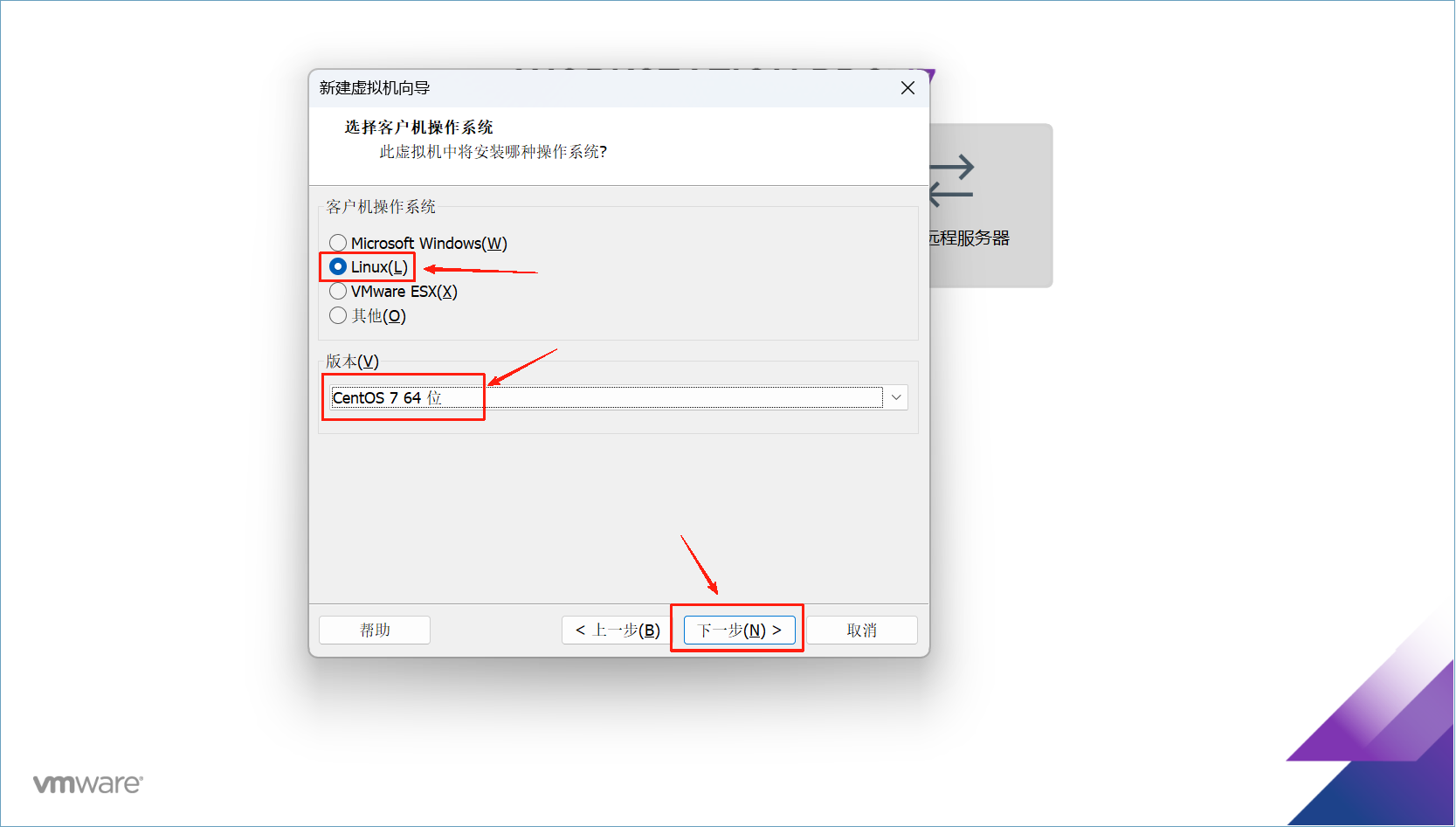
5、这里是要我们给虚拟机起个名字,你可以根据自己的实际需求起名,比如 CentOS 79-01 ,意为使用的第01个虚拟机。
下面的 位置(L): 默认位置是C盘,不建议大家放到C盘,会让C盘越来越臃肿!如果你显示的位置是在C盘,修改地址到内存空间较大的磁盘。名字起好,位置选好,就可以点击 下一步 了
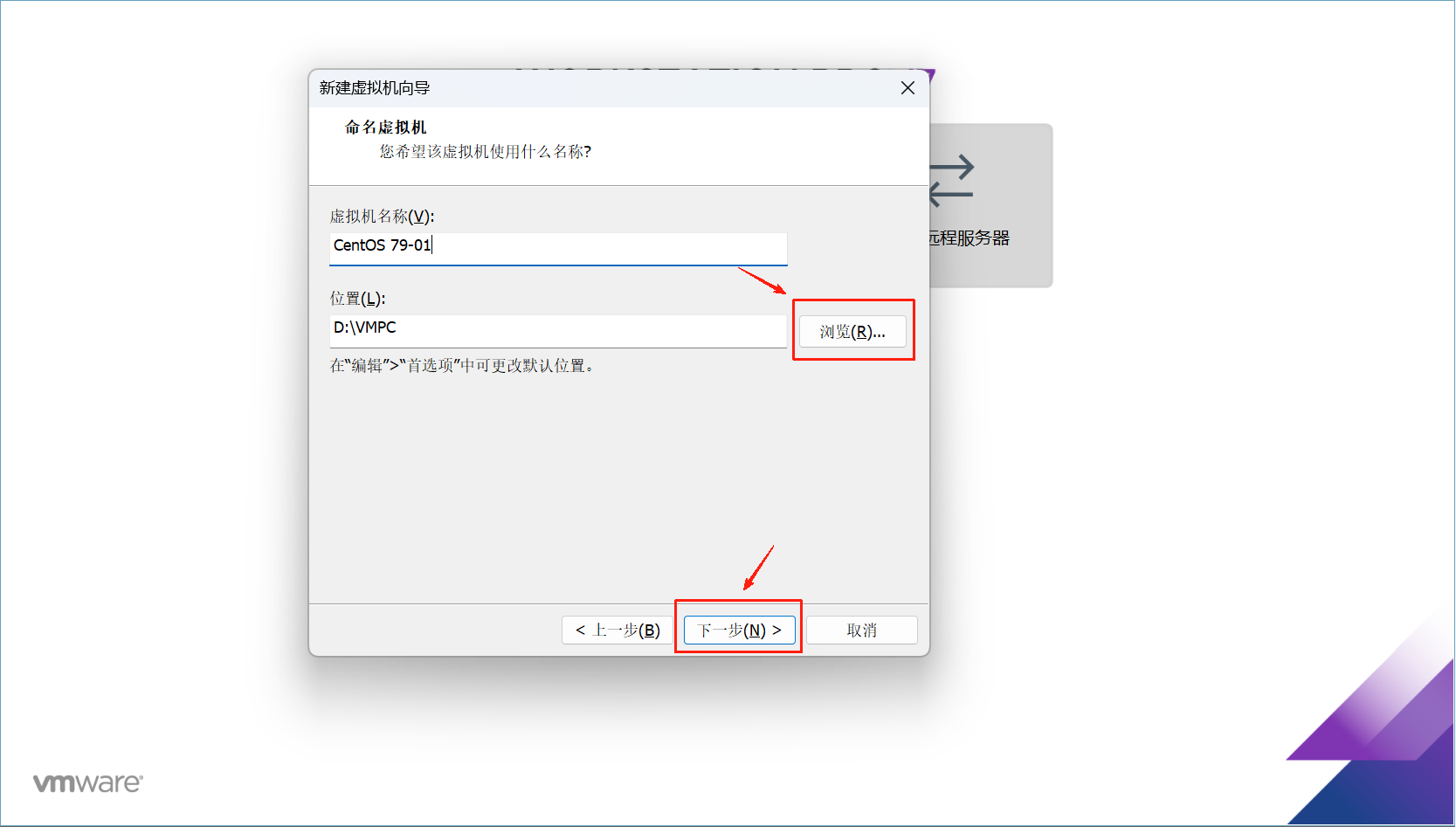
6、根据自己需求设置磁盘空间大小,点击将虚拟磁盘拆分成多个文件,点击下一步。
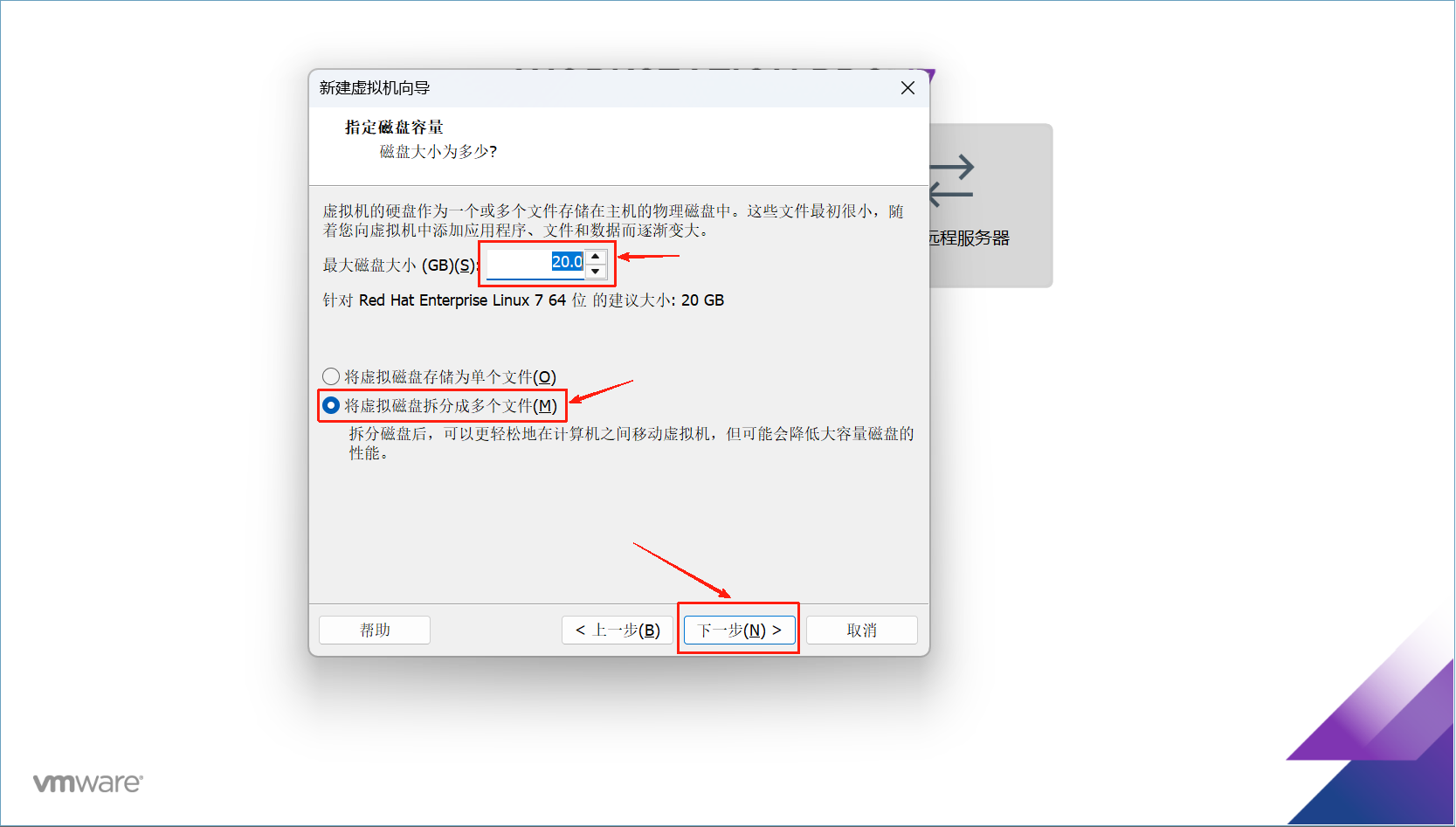
7、点击完成。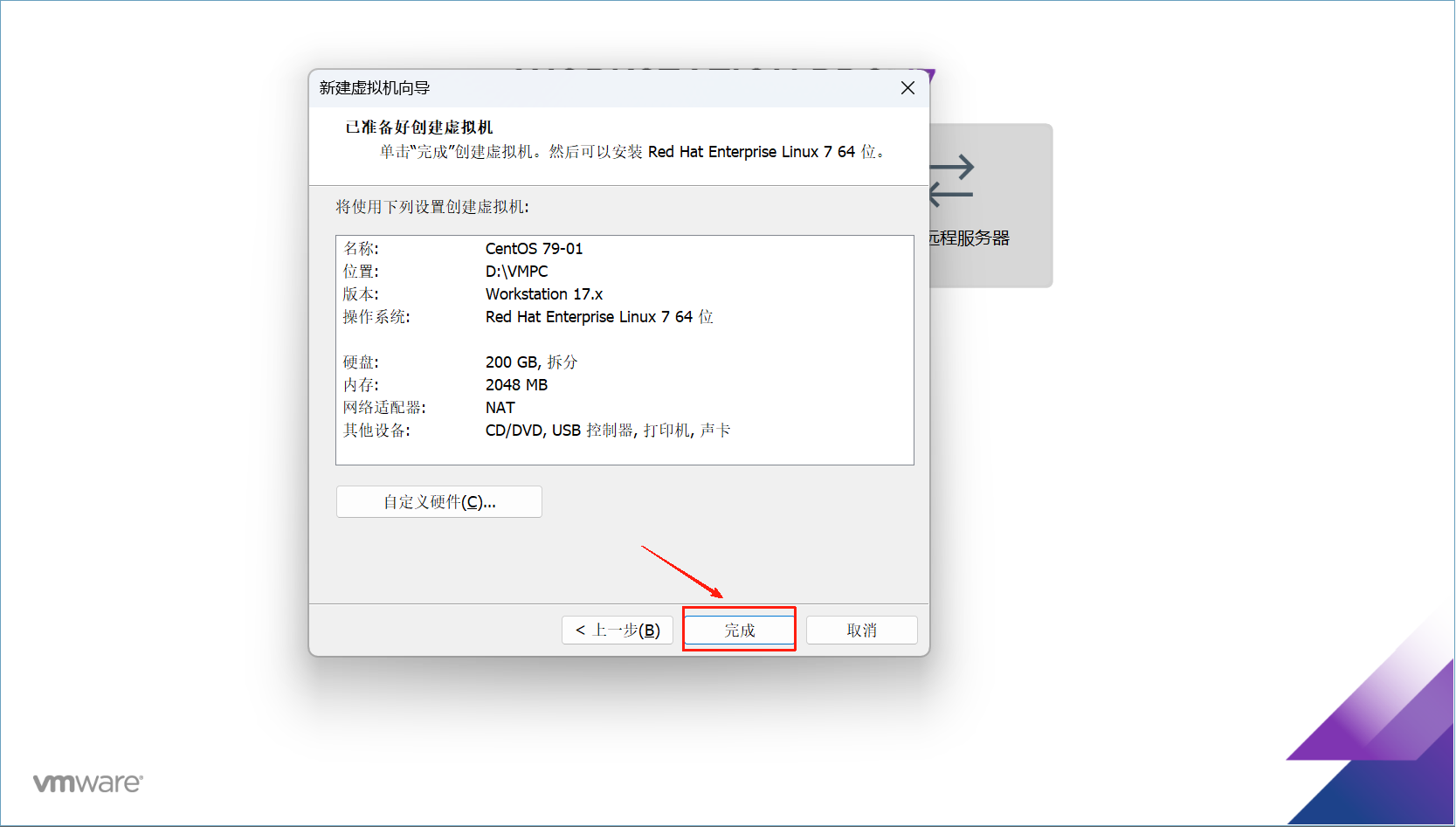
三、安装Linux操作系统
1、点击编辑虚拟机设置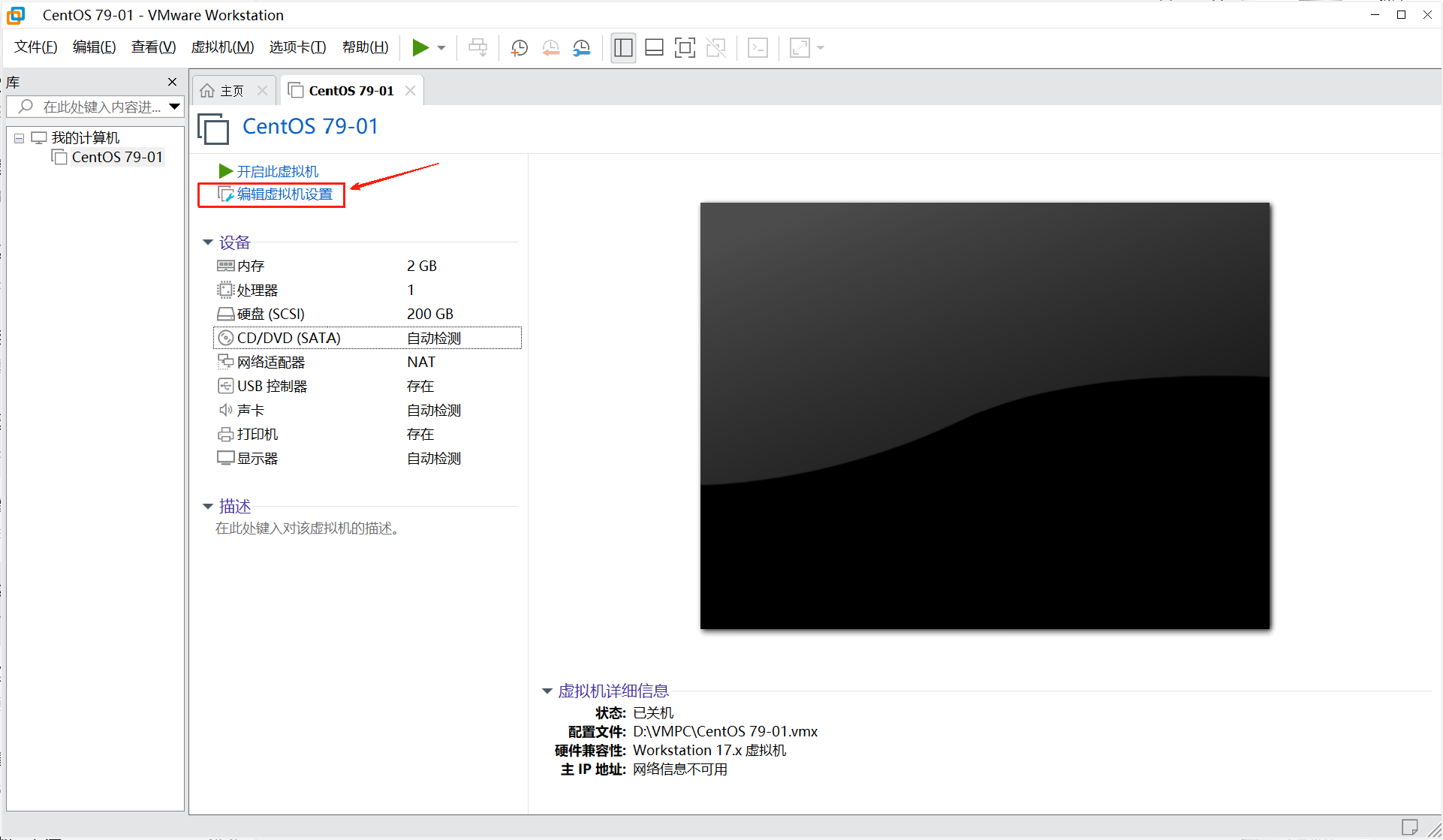
2、点击CD/DVD(SATA),点击使用IOS映像文件,在本地磁盘找到预先下载好的镜像文件,点击确定。
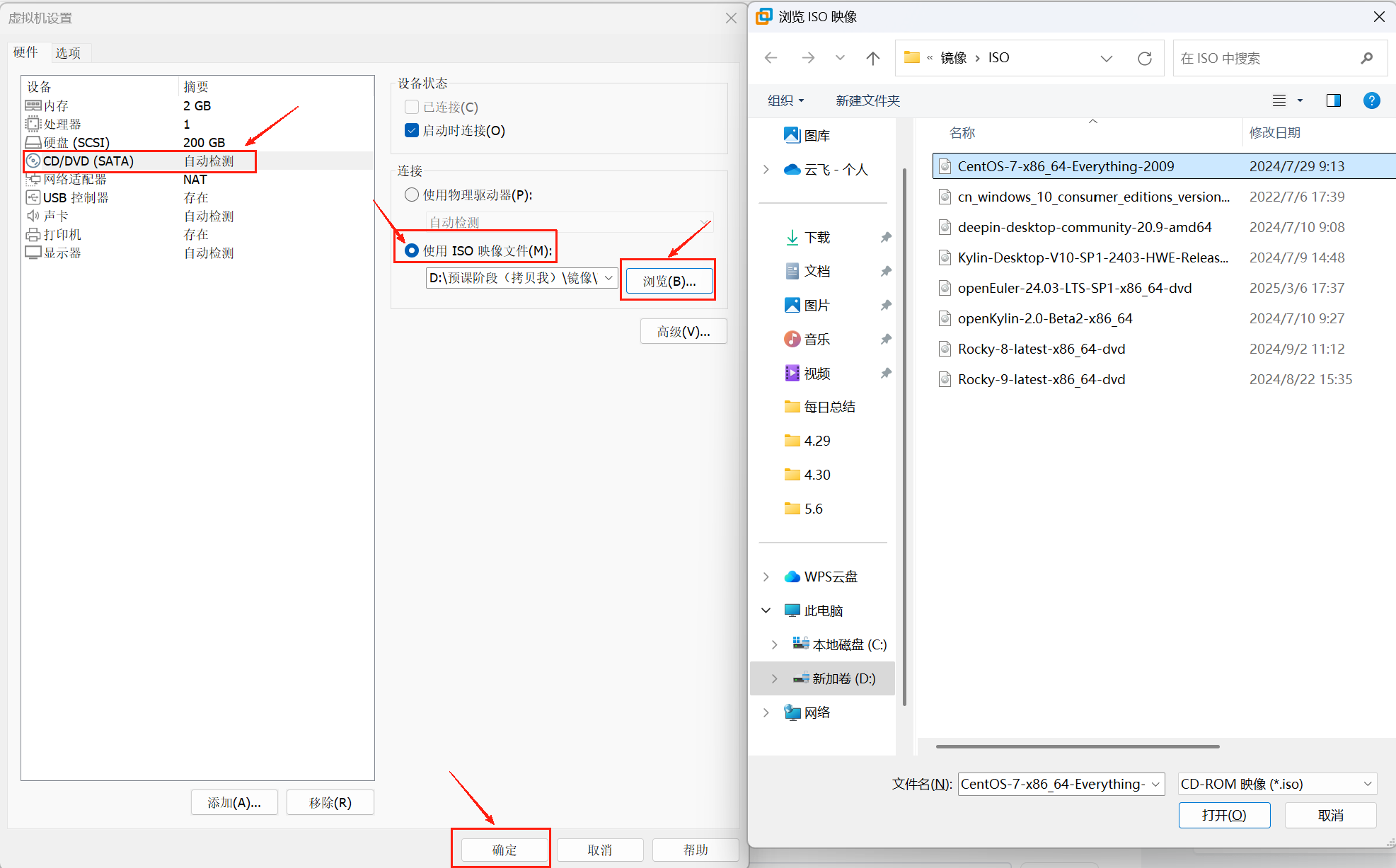
3、点击 开启此虚拟机
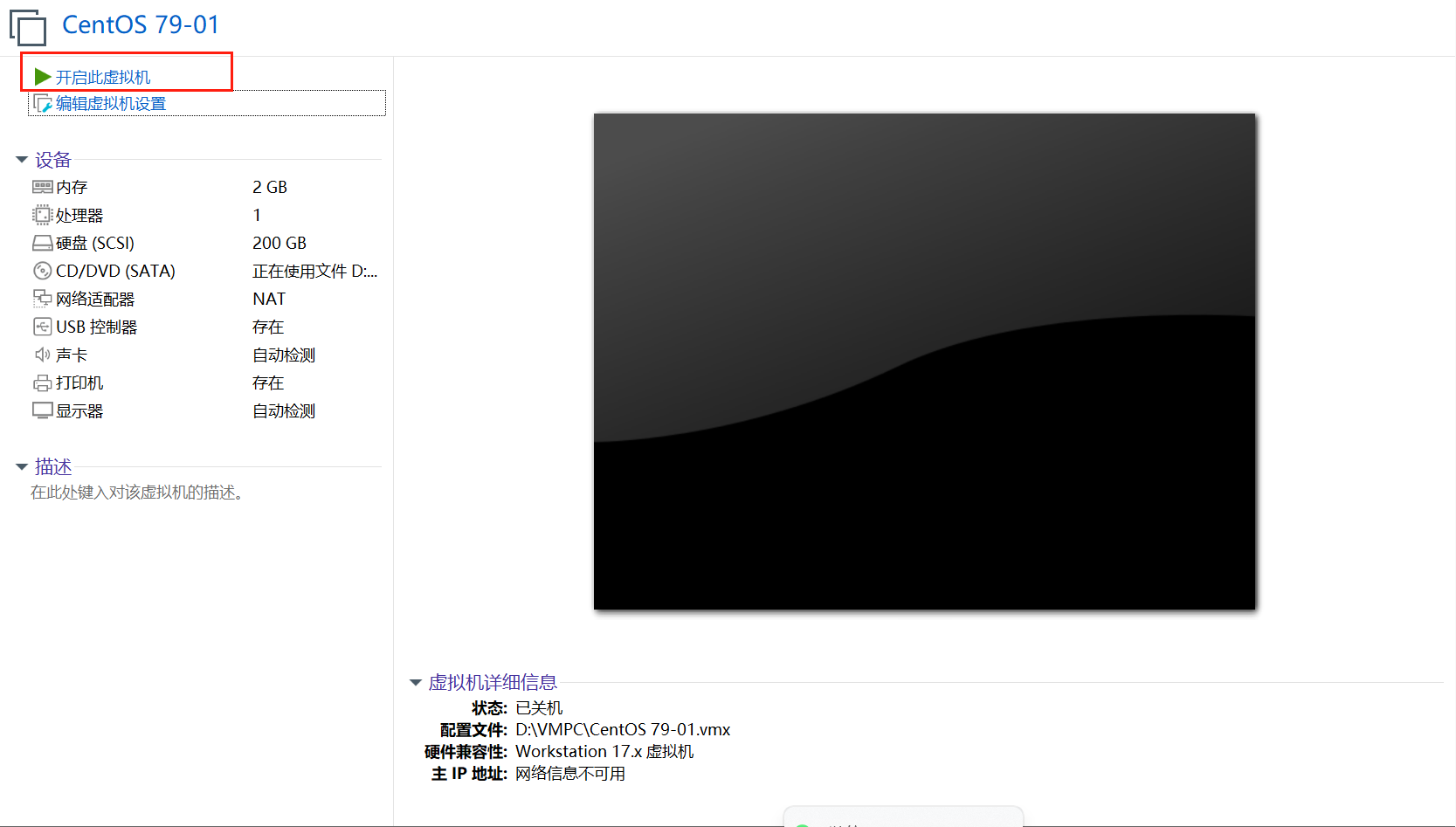
4、利用键盘选择上面一项
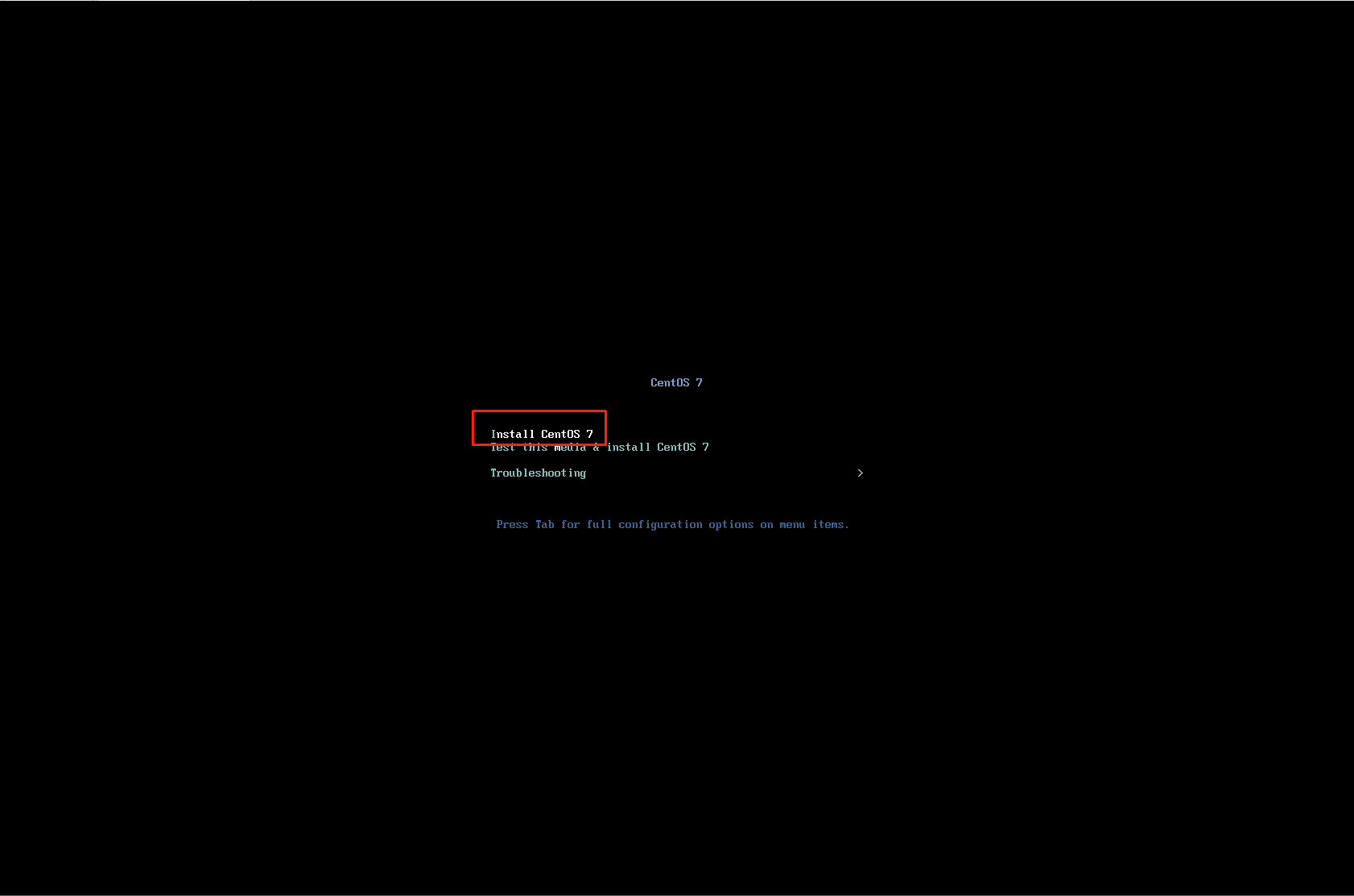
5、划到最下面找到中文,选择简体中文,点击继续。

6、 日期和时间选择上海时区,然后点击软件选择。
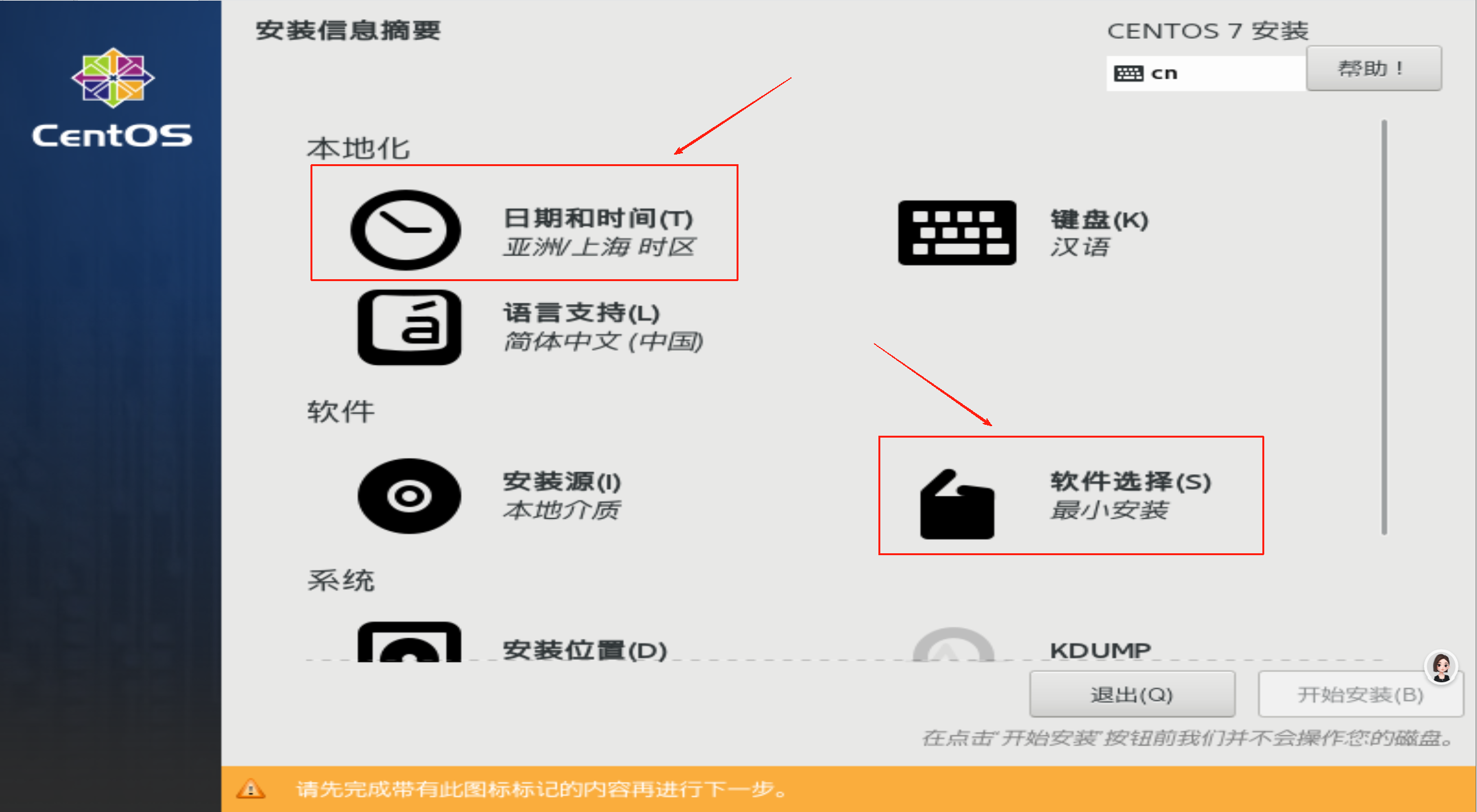
7、选择带GUI的服务器,右面划到最下面选择开发工具,点击完成。
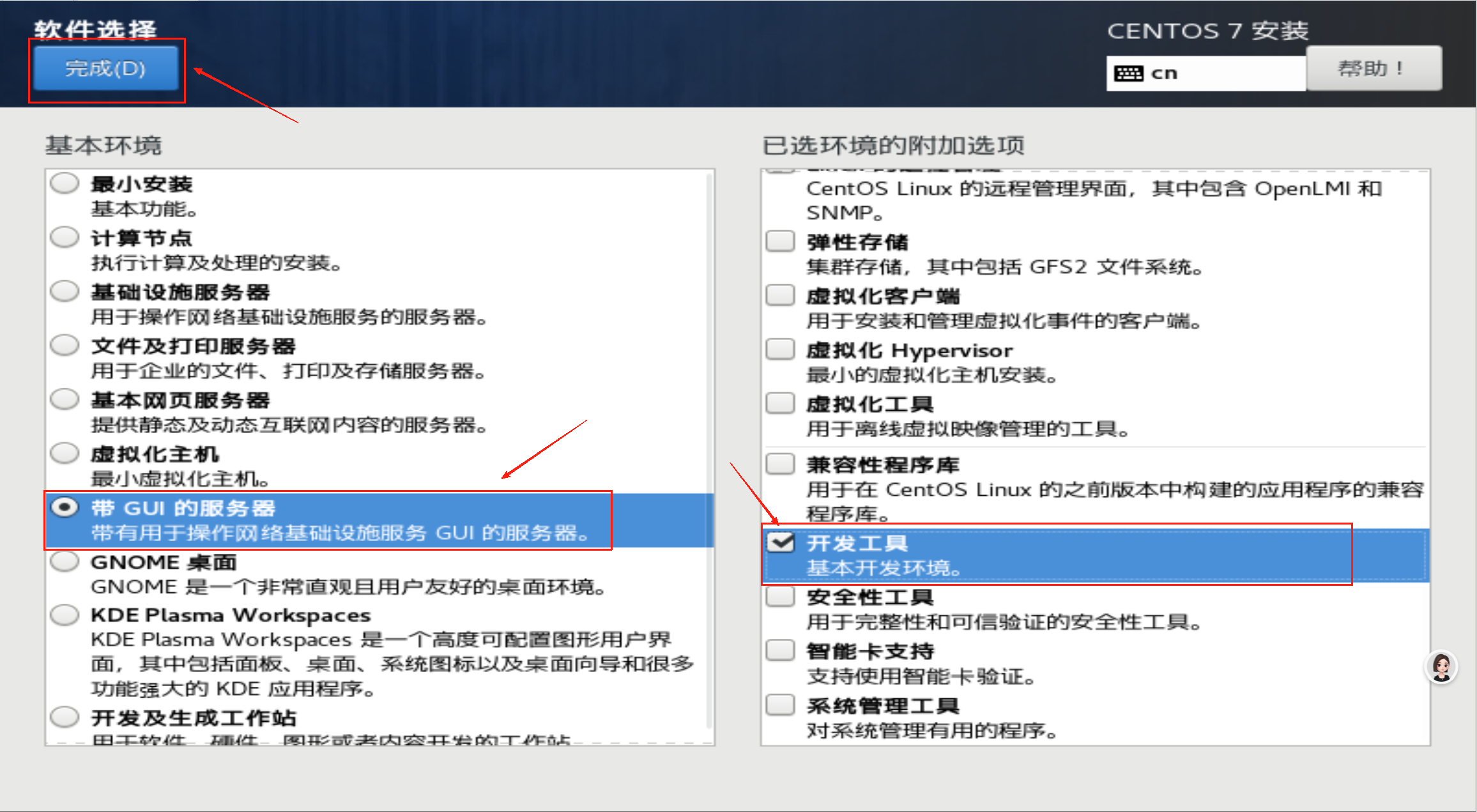 8、点击安装位置。
8、点击安装位置。
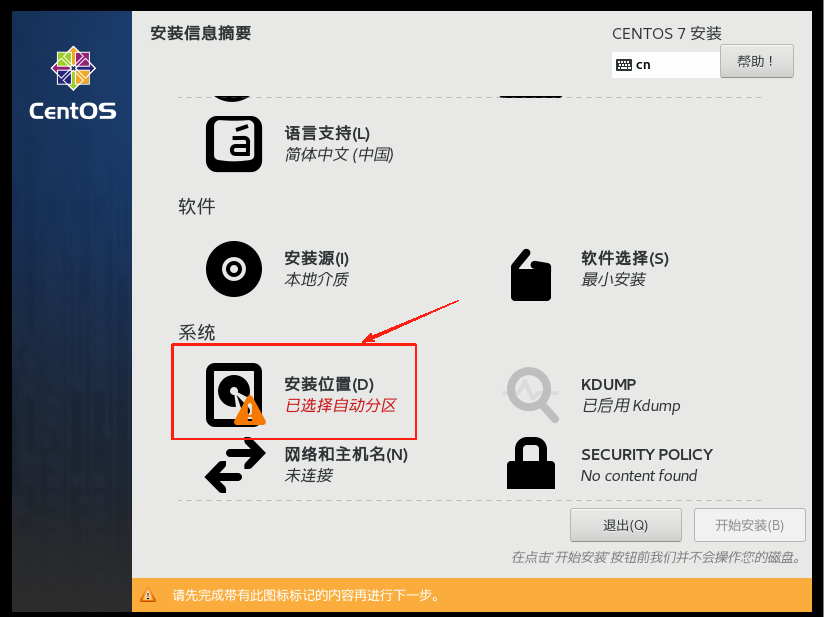
9、直接点击完成。
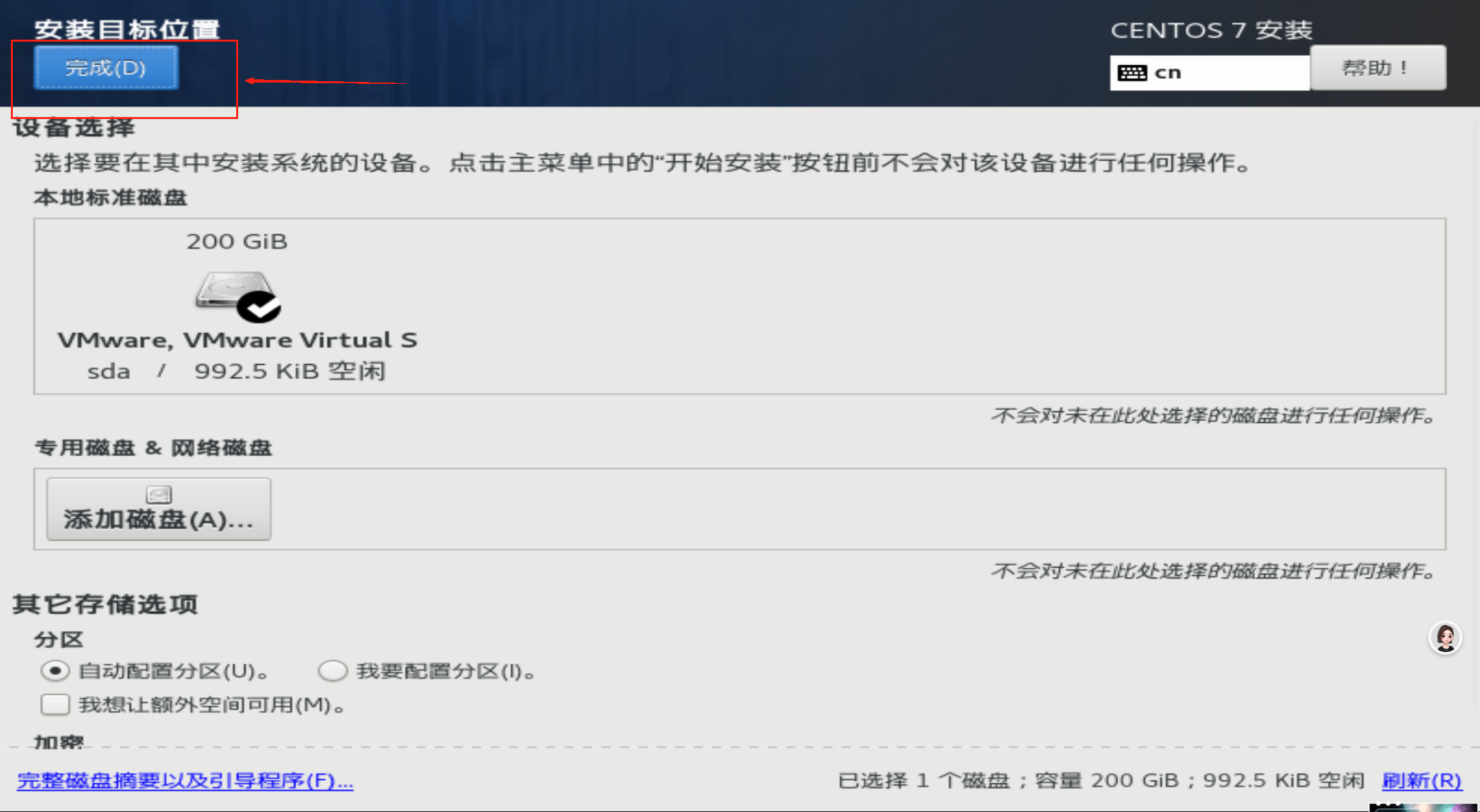
10、点击开始安装。
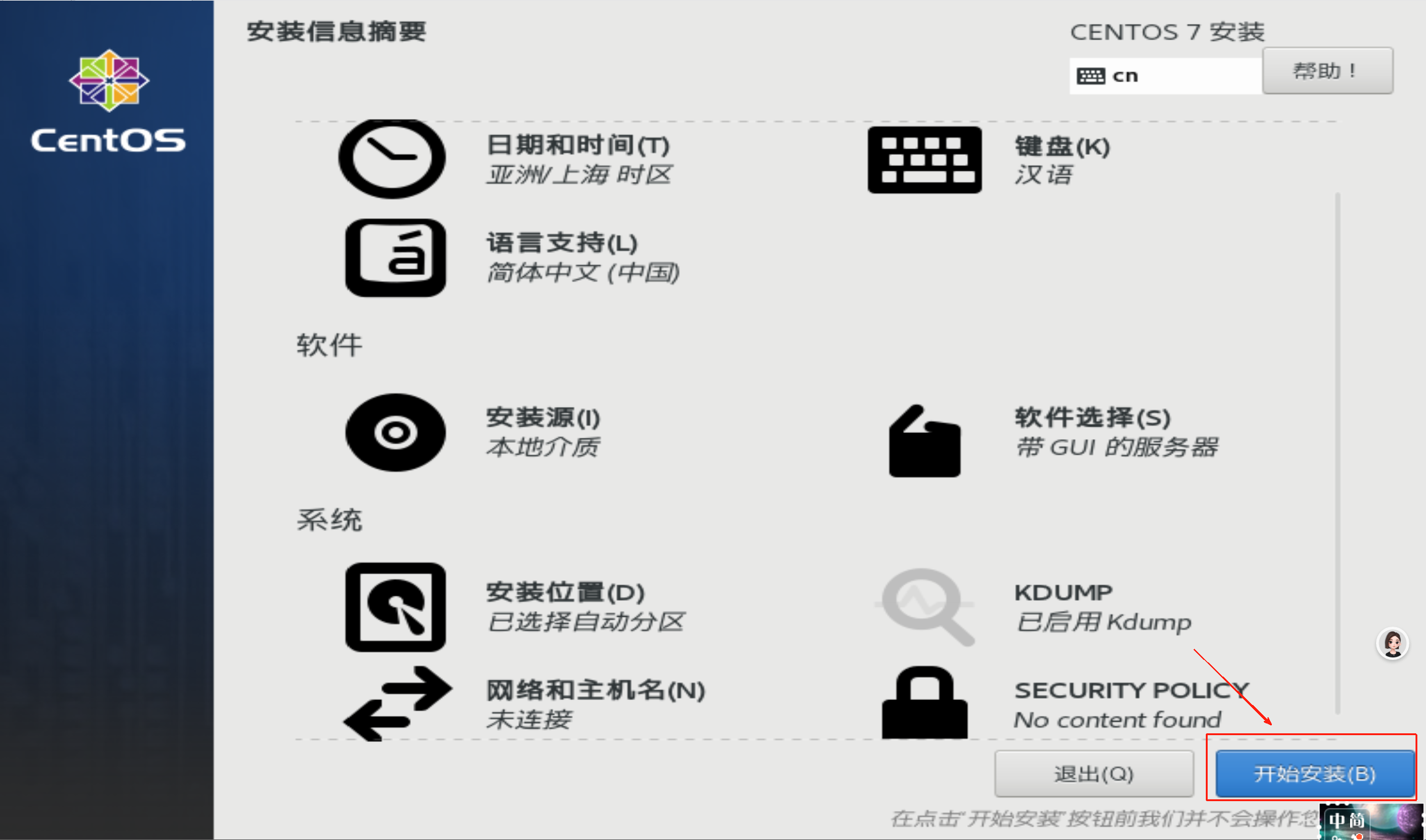
11、设置ROOT密码。(可不创建新用户,进去系统也可创建)
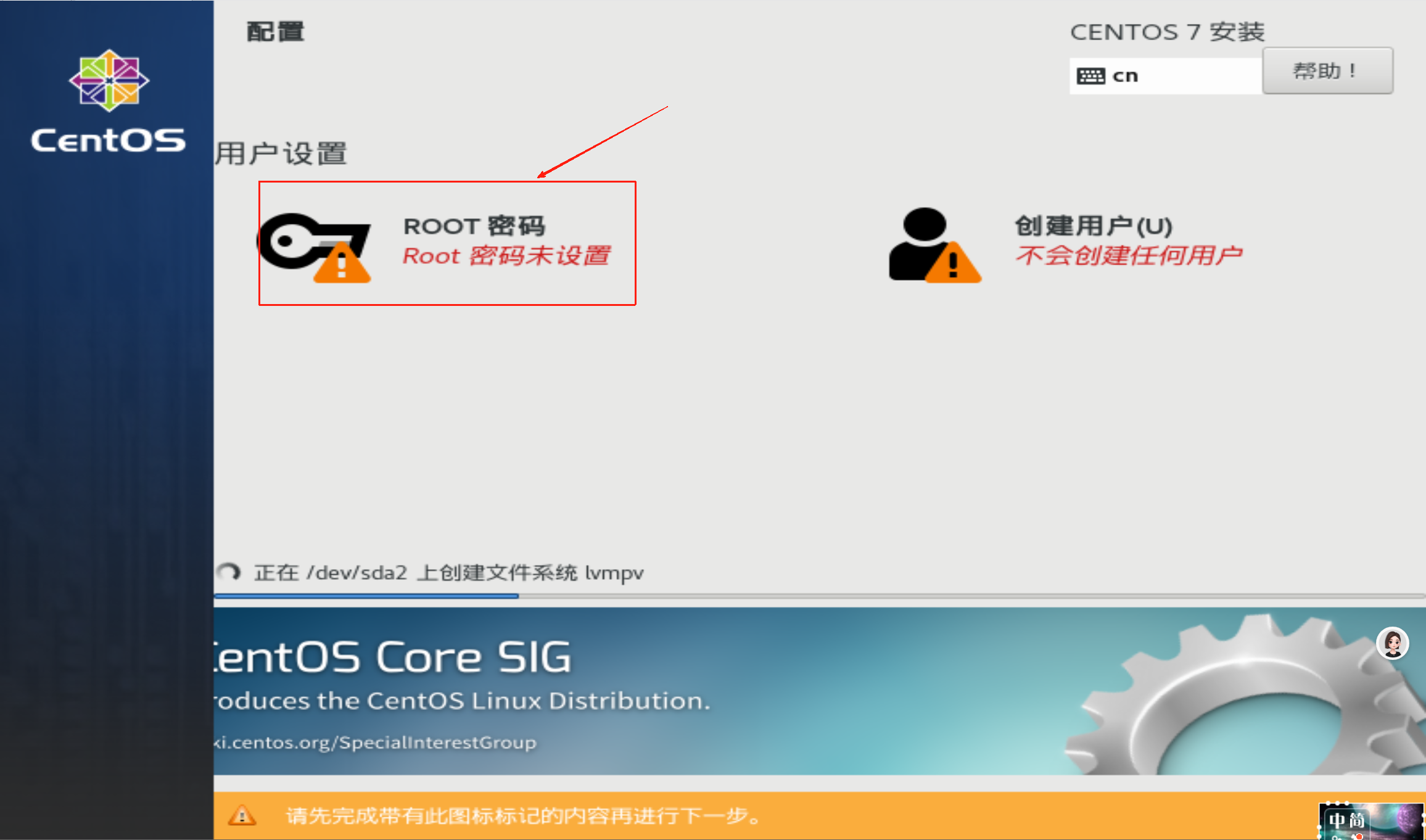
12、重启虚拟机。
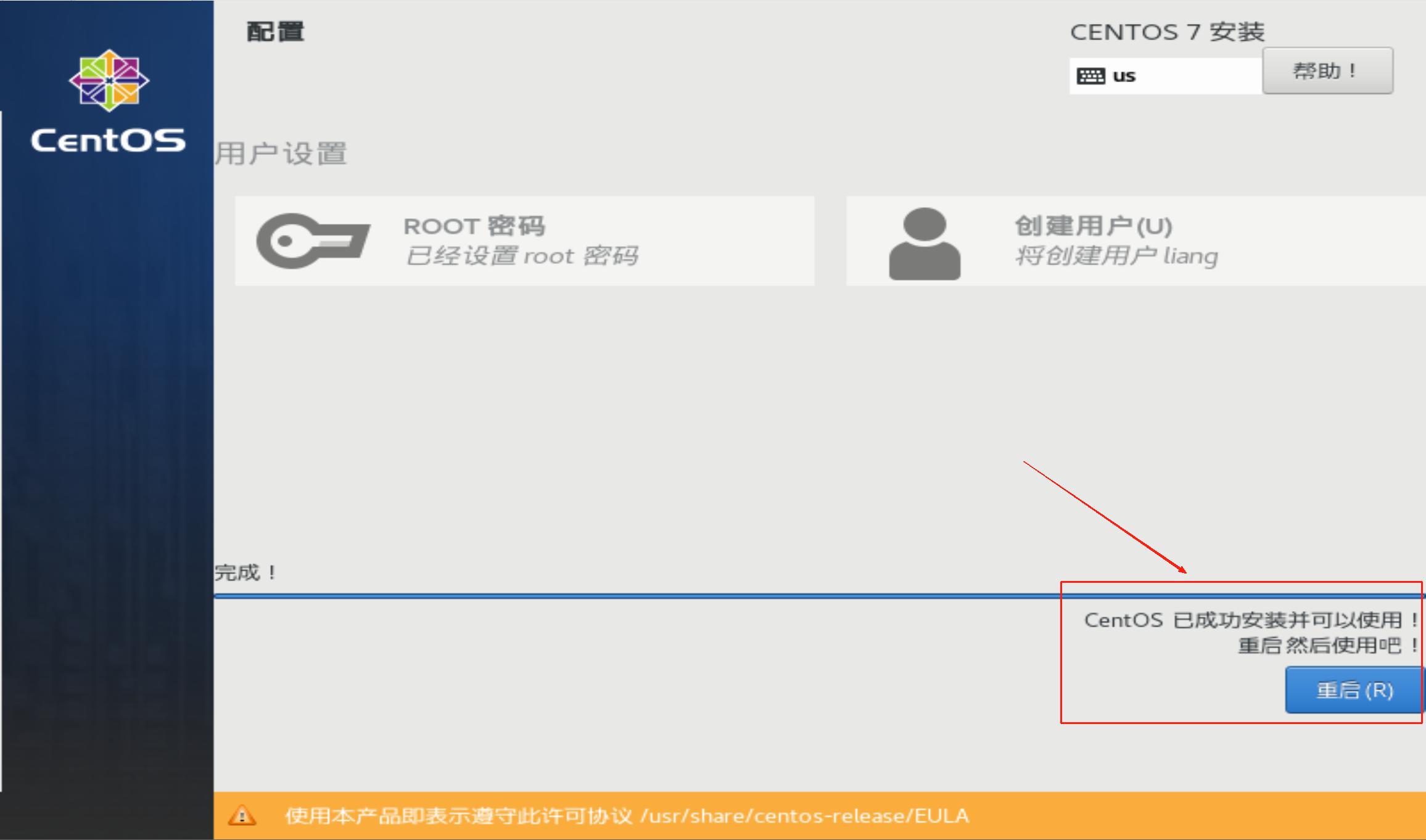
13、点击LICENSE INFORMATION。
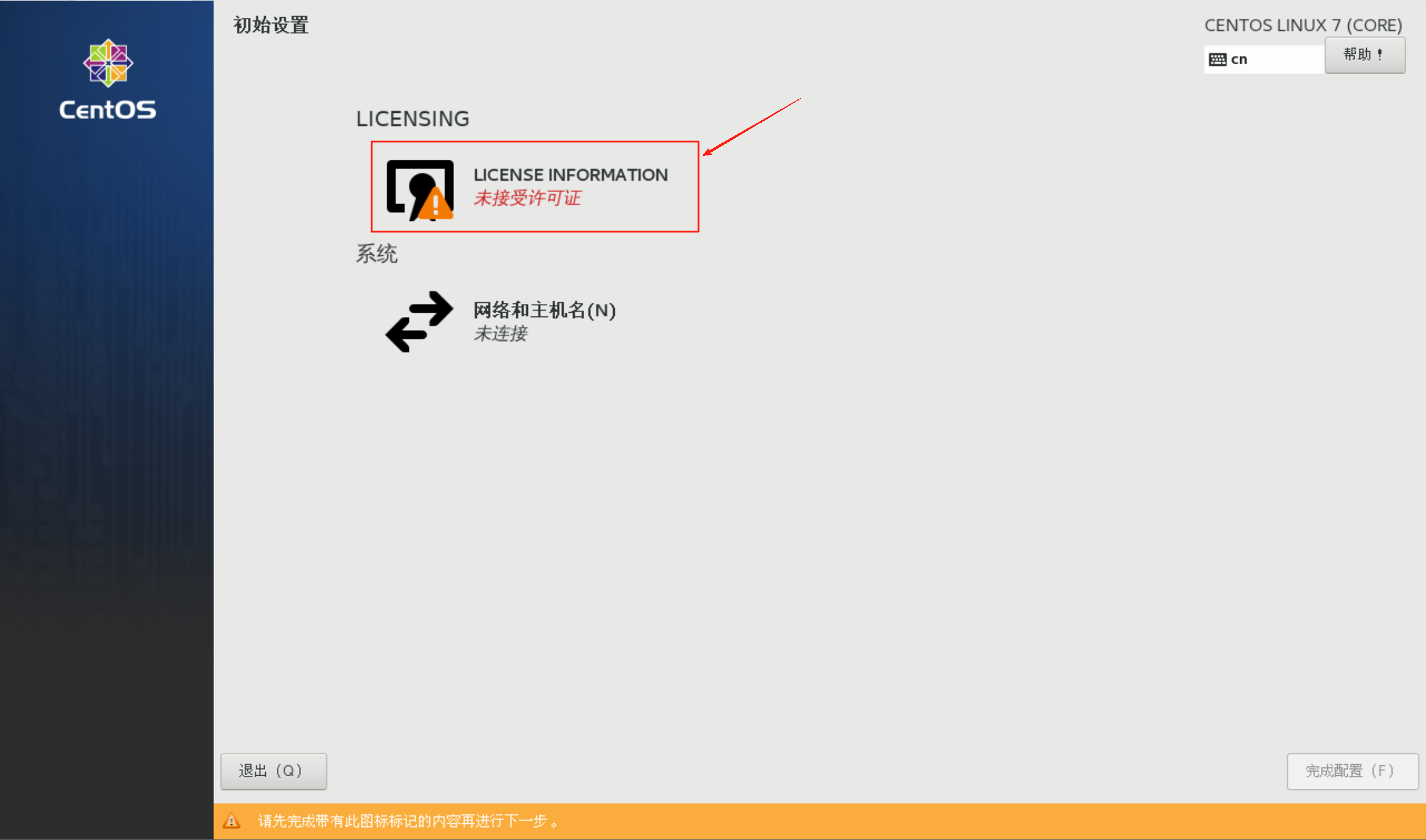
14、点击同意,然后点击完成。
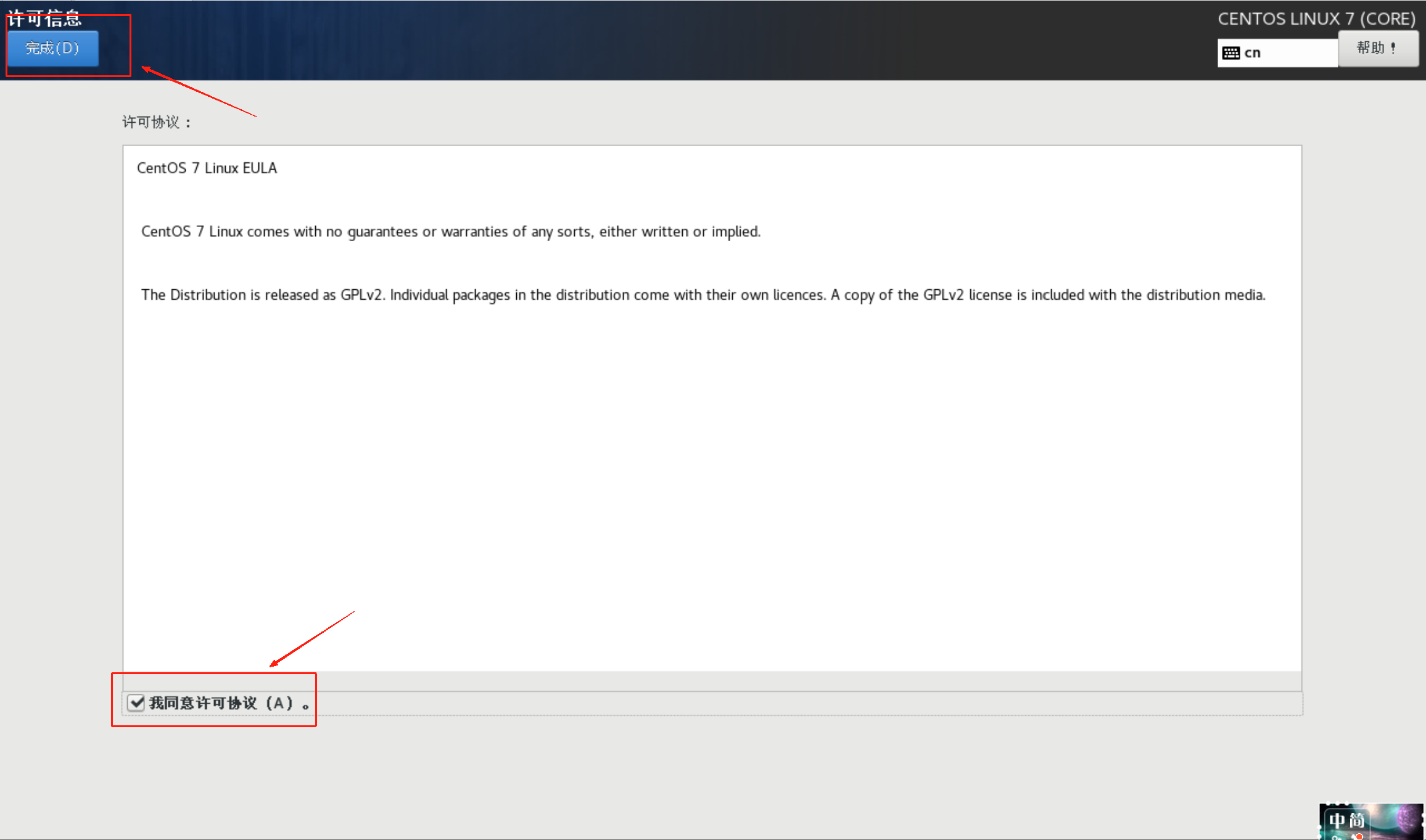
15、点击完成配置。
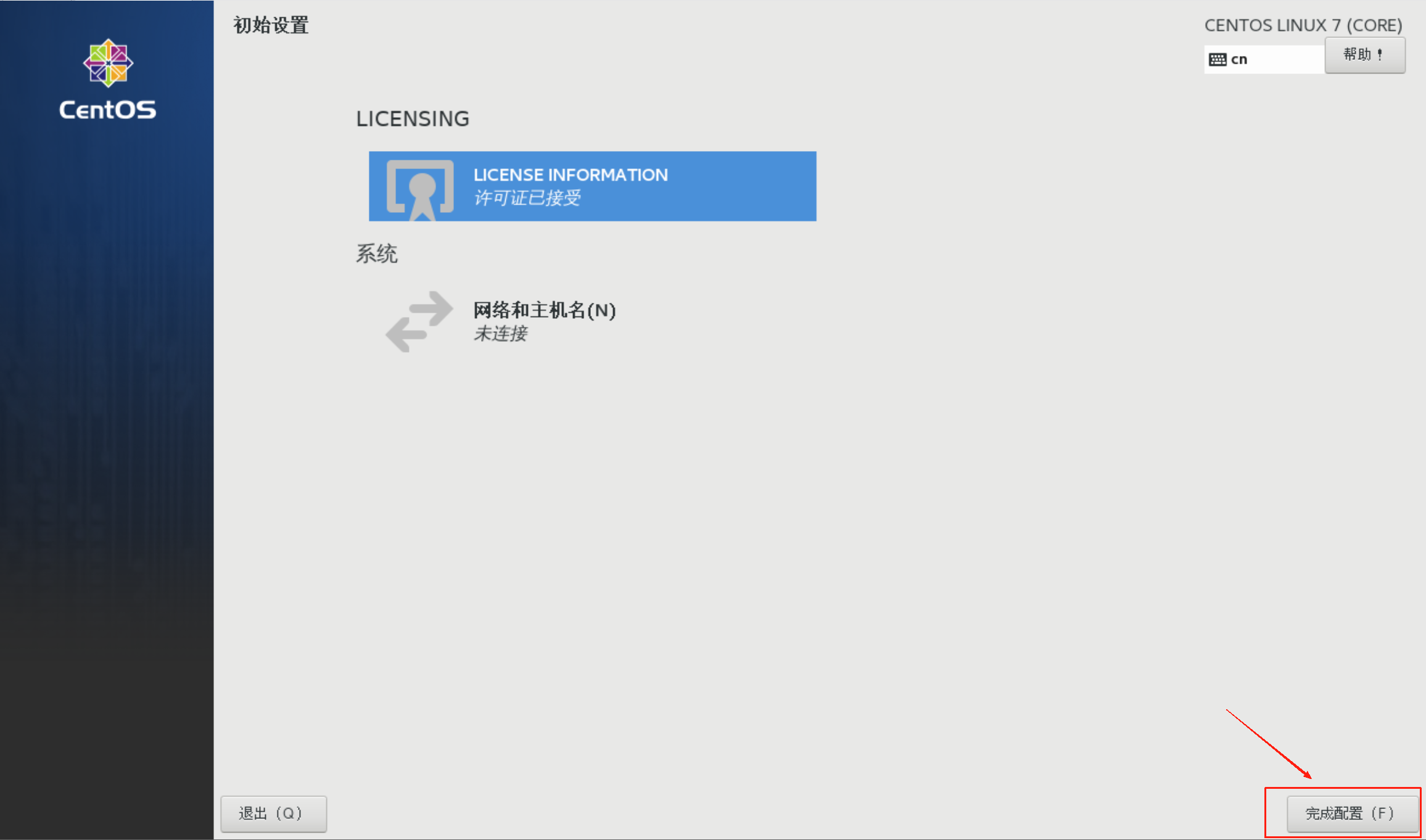
16、选择汉语,然后点击完成。
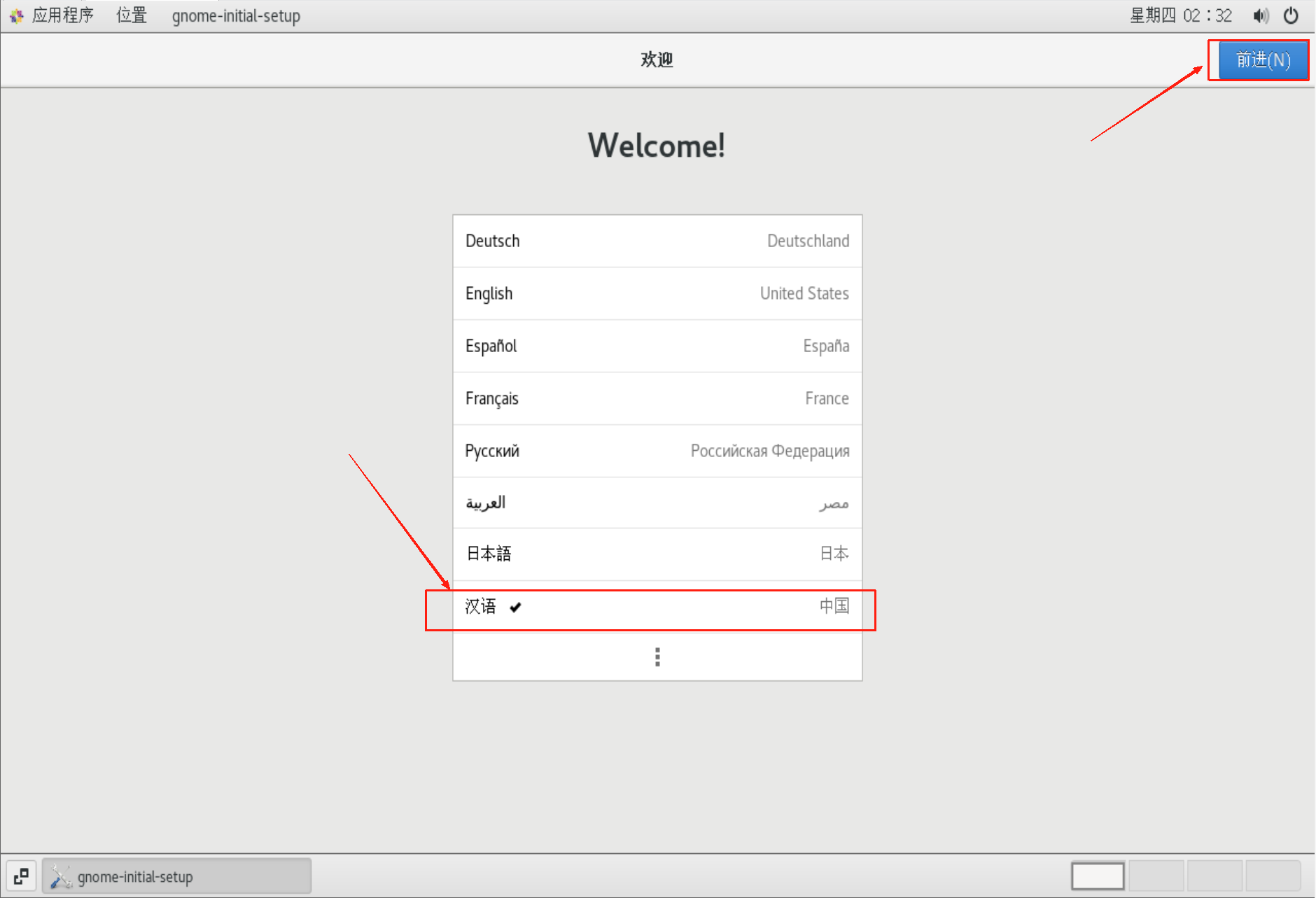
17、选择前进。
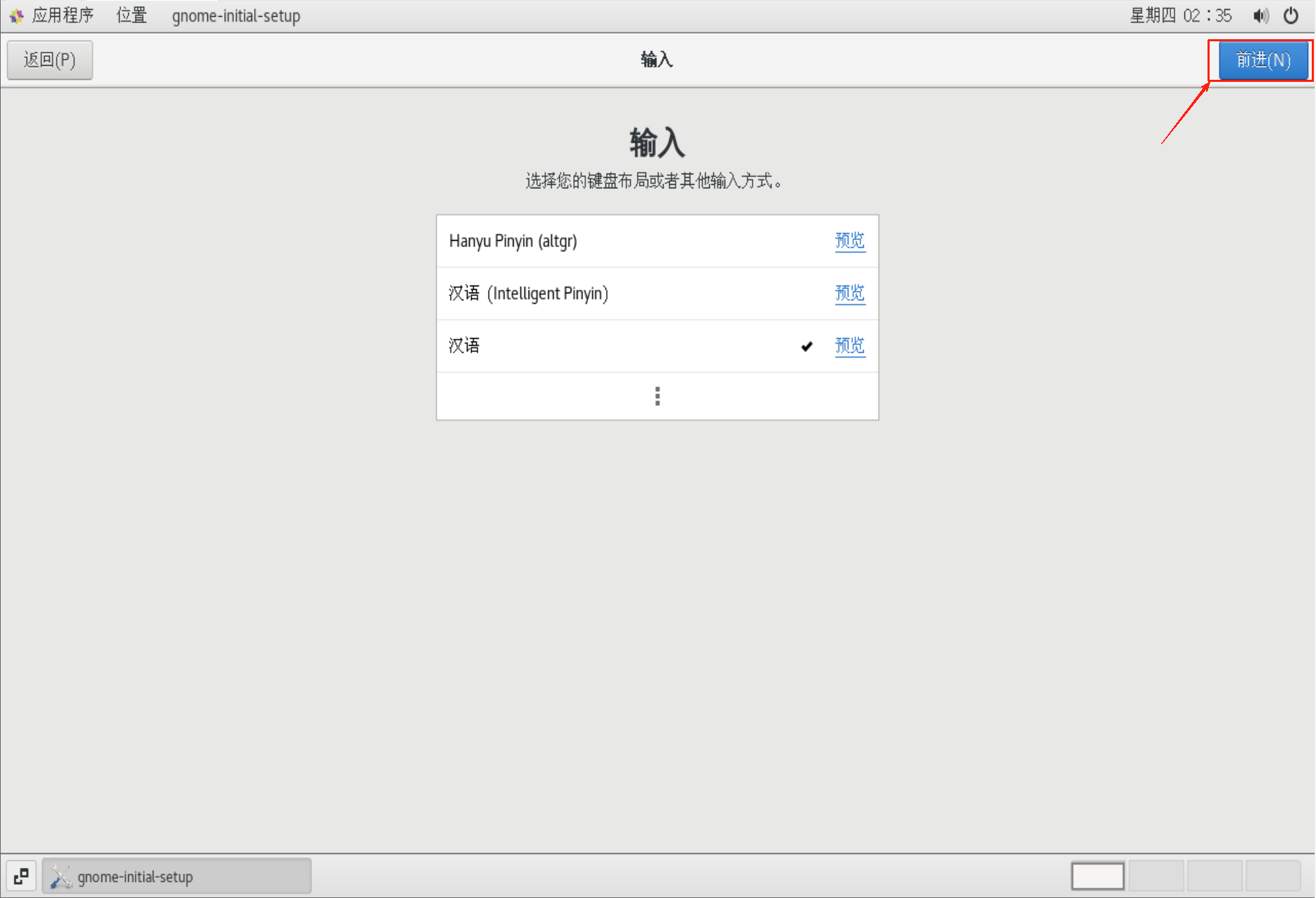
18、选择前进。
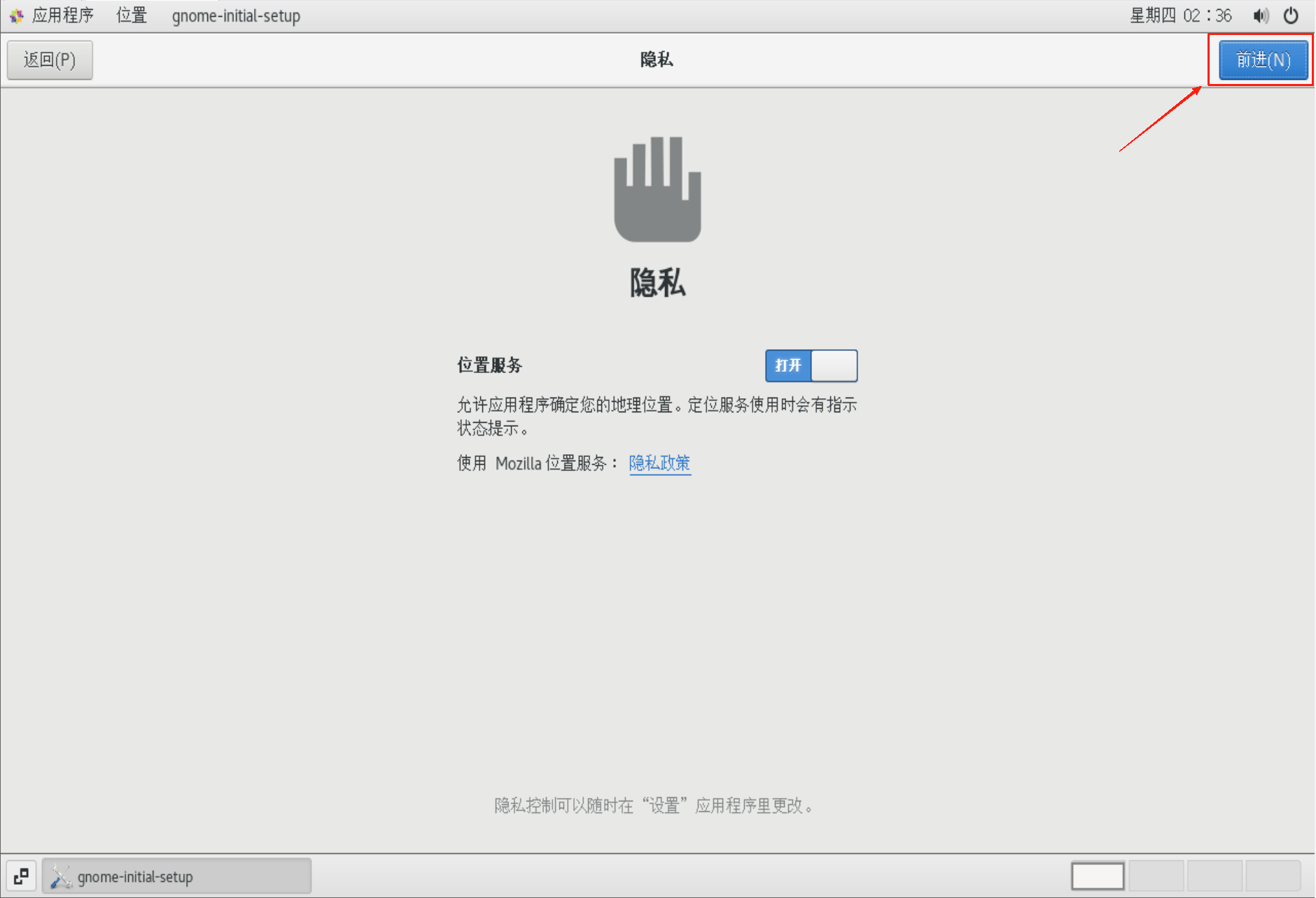
19、选择跳过。
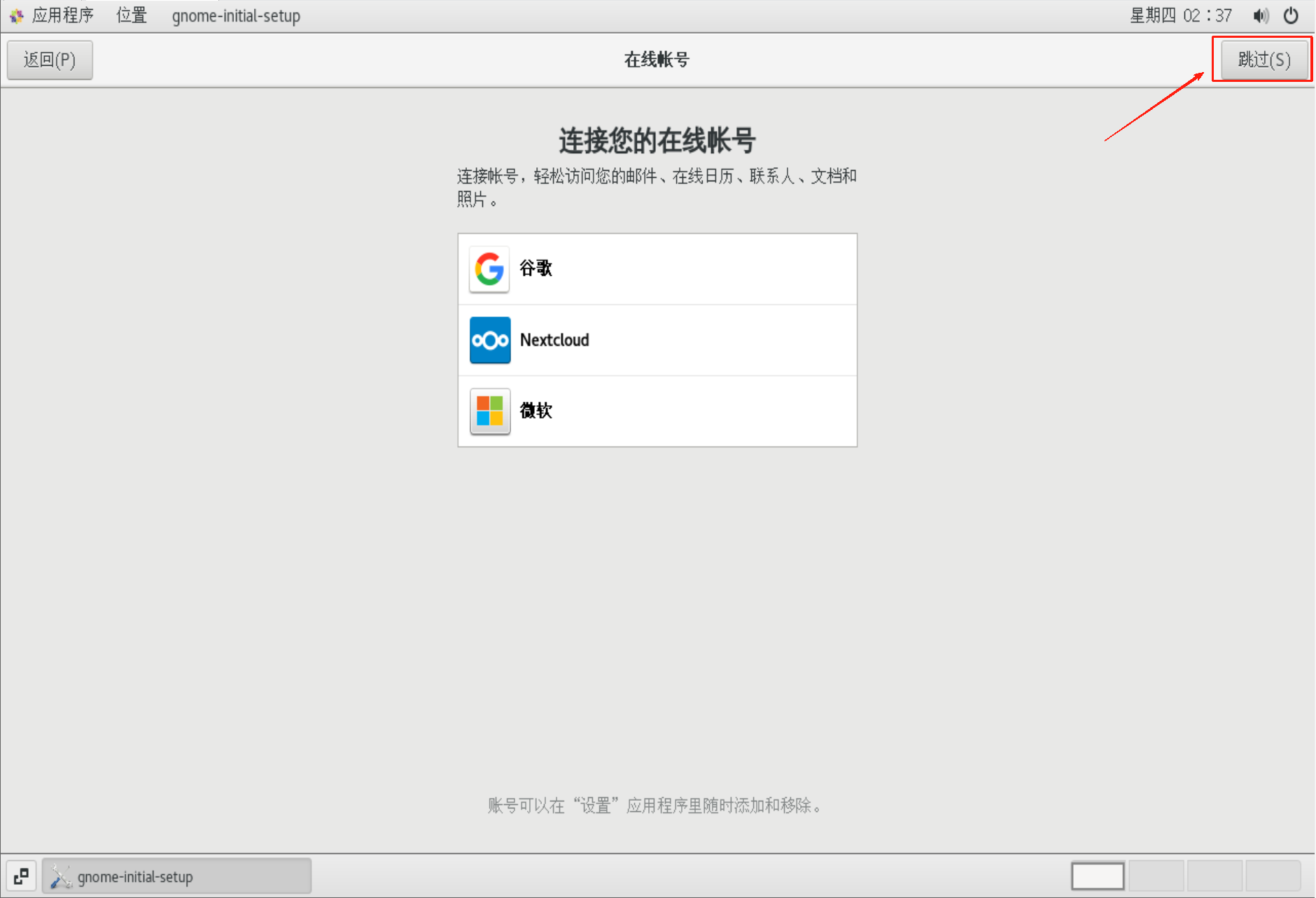
20、点击开始使用。
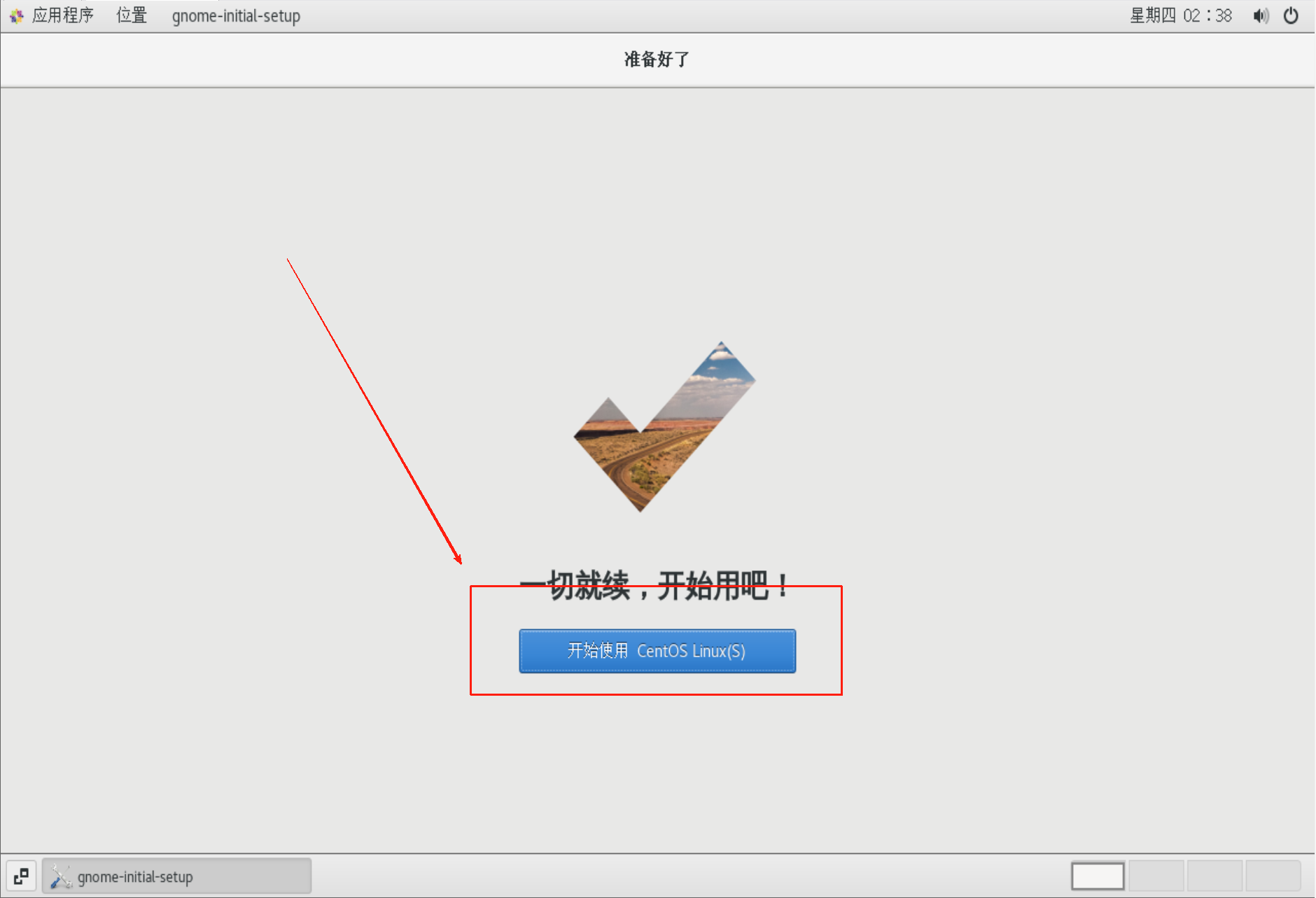
21、安装成功!
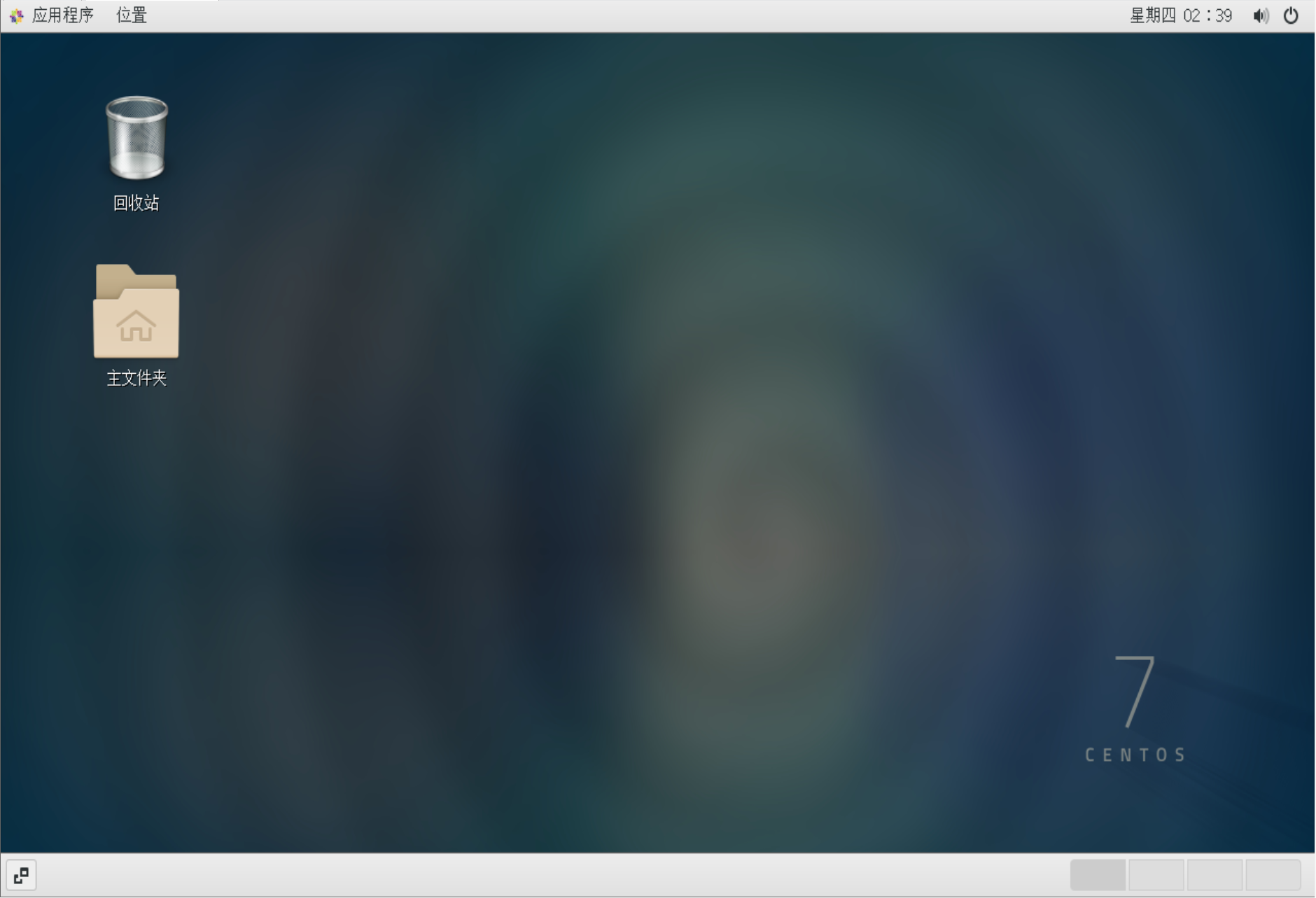
四、注意事项
1、虚拟机文件存储路径一定要修改,不然后期会把宿主机卡死;
2、如果不想安装图像格式,软件选择最小安装。